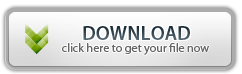
Cara Mematikan Fungsi Login di Windows 8
Kelebihan dan Kekurangan Windows 8 , Seperti yang kita tau bagi anda pengguna windows 8 biasanya saat kita menyalakan komputer
maka saat start up berjalan akan menuju ke panel Login ,bagi anda yang
merasa fitur ini memperlambat anda untuk menggunakan komputer ,kali ini
saya akan berbagi cara mematikan fungsi login di windows 8 tersebut.Nah
bagaimakah caranya ??
Ikuti langkah-langkah dibawah ini untuk Mematikan atau mendisablekan fungsi login di Windows 8.
1. Buka menu start Windows 8 anda.
2. Cari dan pilih menu Command Prompt. atau cara singkat dengan menekan tombol logo windows+R kemudian ketik CMD dan tekan ENTER
3. Pada tampilan Command Prompt, ketikkan netplwiz.
4. Sekarang anda akan melihat kotak dialog User Accounts. Cari tulisan: User must enter a username and password to use this computer.
5. Hilangkan tanda conteng pada tulisan User must enter a username and password to use this computer tersebut. Atau untuk cara yang lebih singkat untuk menghilangkan tanda conteng itu ialah dengan menekan kombinasi tuts alt + E pada keyboard laptop anda.
6. Lalu klik tombol Apply.
7. Sekarang anda akan melihat kotak dialog baru: Sign in automatically. Masukkan password anda pada form Password, lalu ulangi sekali lagi di form Confirm Password.
8. Klik tombol OK.
9. Sekarang anda sudah kembali ke kotak dialog User Accounts. Klik tombol OK.
10. Sekarang setiap login anda tidak perlu login lagi.
Selamat mencoba,semoga tips ini bermanfaat :)

Cara Mematikan Fungsi Login di Windows 8




0 Response to "Cara Mematikan Fungsi Login di Windows 8"
Post a Comment